大家在办公的时候是不是经常会用到Word呢?Word其实说难也不难,但是说简单也不简单,关键就是只要你会用,就会变得非常简单,我发现很多人都是在排版上面吃亏,那么今天就教教大家几个快速排版的方法。

一、文字对齐
在Word末尾添加文字时,或者在Word中制作简历时,很多人将文字对齐常常是用空格键来完成的,这种方法是错误的,当你用另一台电脑看的时候就不一样了,下面来看看正确的操作步骤。
操作步骤:选中字数少的文字,点击工具栏上的【中文版式】-【调整宽度】,然后调整里面的【文字宽度】,并点击【确定】就可以了。
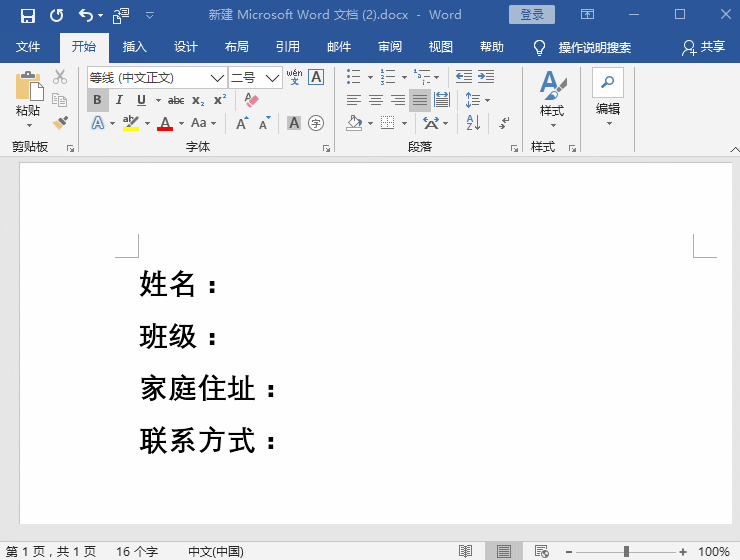
二、统一修改图片大小
当我们将多张图片同时放入Word中,图片都是大小不一的,我们应该怎样将图片大小全部统一呢?
操作步骤:选中第一张图片右键选择【大小和位置】,然后修改【高度绝对值】,取消勾选下面的【锁定纵横比】,这样宽度就会随着高度的改变而改变,点击【确定】之后,第一张图片就修改好了,然后点击第二张图片,按下【F4键】进行格式复制就好了。
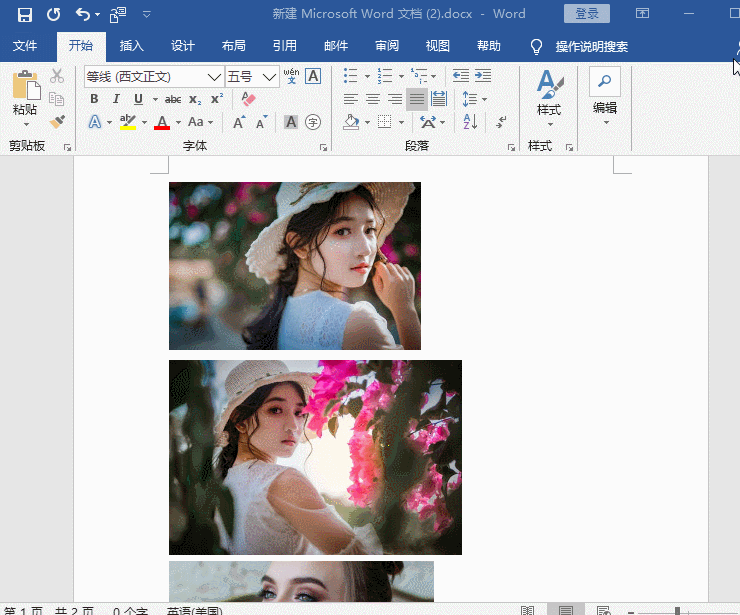
三、制作联合发文标题
用Word办公一定要会制作红头联合发文标题,说不定哪一天老板就来个突袭。
操作步骤:先将需要合并成双行的文字选中,然后点击【段落】-【中文版式】-【双行合一】就可以了,非常简单,最后自己再调整一下文字大小。
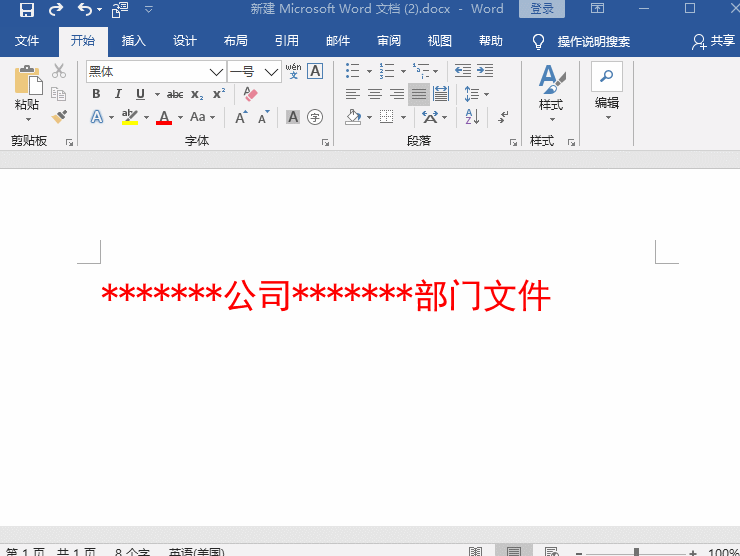
四、自动生成目录
在Word中制作目录很简单,不要再用手动输入了哦,效率太低了。
操作步骤:打开一份需要制作目录的Word文档,点击【视图】-【大纲】,选中作为目录的小标题进行【分级】,然后退出大纲视图,插入一页空白页,将鼠标移到空白页上,点击【引用】-【目录】-【自动目录】,这样目录就制作完成了,就是这么简单。
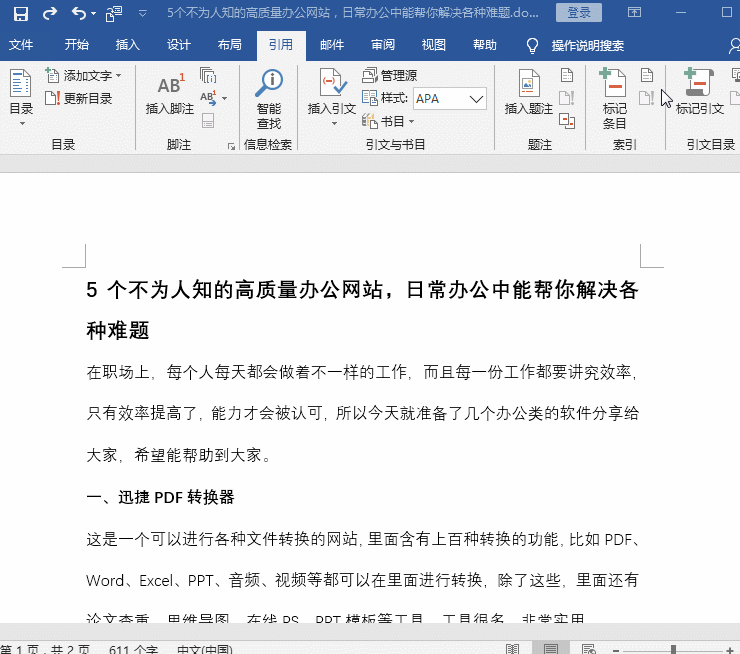
五、连续合并单元格
当我们需要合并单元格的时候,不需要反复去点合并按钮,直接用【F4】就能解决。
操作步骤:先合并其中一个单元格,然后选中另一个需要合并的单元格,按下【F4键】就能完成上一步的操作,这样会加快我们的效率。
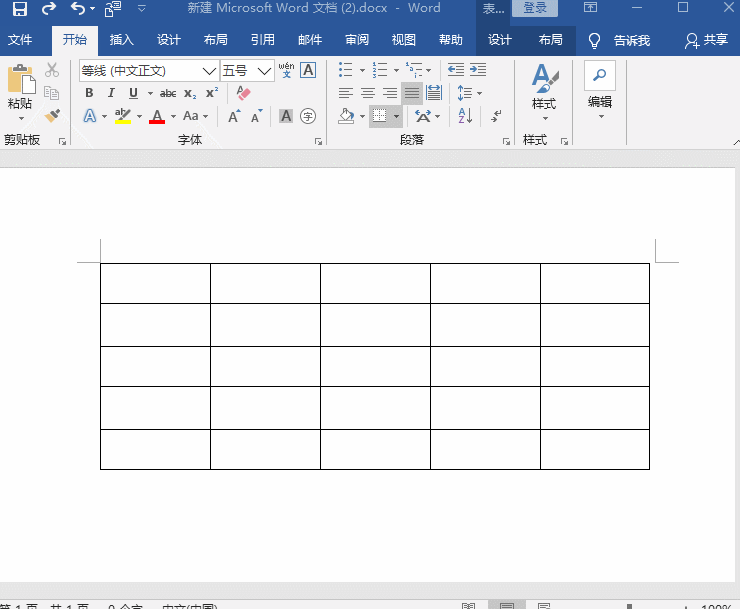
好了,以上就是今天分享给大家的一些排版技巧,这几种排版技巧非常简单,希望不会用的朋友赶快用起来。
